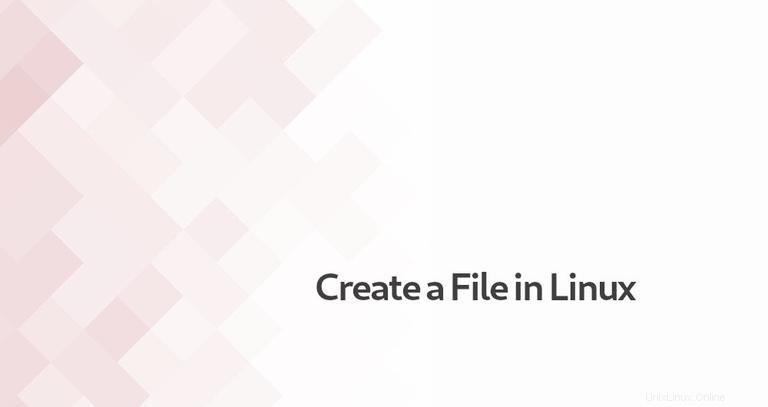
Mengetahui cara membuat file baru adalah keterampilan penting bagi siapa saja yang menggunakan Linux secara teratur. Anda dapat membuat file baru baik dari baris perintah atau dari pengelola file desktop.
Dalam tutorial ini, kami akan menunjukkan kepada Anda berbagai cara untuk membuat file baru dengan cepat di Linux menggunakan baris perintah.
Sebelum Anda Mulai #
Untuk membuat file baru, Anda harus memiliki izin menulis di direktori induk. Jika tidak, Anda akan menerima kesalahan izin ditolak.
Jika Anda ingin menampilkan isi direktori gunakan ls perintah.
Membuat File dengan Perintah sentuh #
touch commandmemungkinkan kita untuk memperbarui stempel waktu pada file dan direktori yang ada serta membuat file baru yang kosong.
Cara termudah dan paling mudah diingat untuk membuat file baru yang kosong adalah dengan menggunakan touch perintah.
Untuk membuat file baru cukup jalankan touch perintah diikuti dengan nama file yang ingin Anda buat:
touch file1.txt
Jika file file1.txt tidak ada perintah di atas akan membuatnya, jika tidak, itu akan mengubah stempel waktunya.
Untuk membuat beberapa file sekaligus, tentukan nama file yang dipisahkan oleh spasi:
touch file1.txt file2.txt file3.txtMembuat File dengan Operator Pengalihan #
Redirection memungkinkan Anda untuk menangkap output dari sebuah perintah dan mengirimkannya sebagai input ke perintah atau file lain. Ada dua cara untuk mengarahkan output ke file. > operator akan menimpa file yang ada, sedangkan >> operator akan menambahkan output ke file.
Untuk membuat file kosong dengan panjang nol cukup tentukan nama file yang ingin Anda buat setelah operator pengalihan:
> file1.txtIni adalah perintah terpendek untuk membuat file baru di Linux.
Saat membuat file menggunakan pengalihan, berhati-hatilah untuk tidak menimpa file penting yang sudah ada.
Membuat File dengan Perintah cat #
Perintah cat terutama digunakan untuk membaca dan menggabungkan file, tetapi juga dapat digunakan untuk membuat file baru.
Untuk membuat file baru jalankan perintah cat diikuti dengan operator redirection > dan nama file yang ingin Anda buat. Tekan Enter ketik teks dan setelah selesai tekan tombol CRTL+D untuk menyimpan file.
cat > file1.txtMembuat File dengan echo Command #
echo commandmencetak string yang diteruskan sebagai argumen ke output standar, yang dapat diarahkan ke file.
Untuk membuat file baru, jalankan echo perintah diikuti oleh teks yang ingin Anda cetak dan gunakan operator pengalihan > untuk menulis output ke file yang ingin Anda buat.
echo "Some line" > file1.txtJika Anda ingin membuat yang kosong cukup gunakan:
echo > file1.txtMembuat File menggunakan Heredoc #
Heredocument atau Heredoadalah jenis pengalihan yang memungkinkan Anda melewatkan beberapa baris input ke suatu perintah.
Metode ini banyak digunakan saat Anda ingin membuat file yang berisi beberapa baris teks dari skrip shell.
Misalnya, untuk membuat file baru file1.txt Anda akan menggunakan kode berikut:
cat << EOF > file1.txtSome lineSome other lineEOF
Tubuh heredoc dapat berisi variabel, karakter khusus, dan perintah.
Membuat File Besar #
Terkadang, untuk tujuan pengujian, Anda mungkin ingin membuat file data berukuran besar. Ini berguna ketika Anda ingin menguji kecepatan tulis drive Anda atau untuk menguji kecepatan unduhan koneksi Anda.
Menggunakan dd perintah #
dd perintah ini terutama digunakan untuk mengonversi dan menyalin file.
Untuk membuat file bernama 1G.test dengan ukuran 1GB Anda akan menjalankan:
dd if=/dev/zero of=1G.test bs=1 count=0 seek=1GMenggunakan fallocate perintah #
fallocate utilitas baris perintah untuk mengalokasikan ruang disk nyata untuk file.
Perintah berikut akan membuat file baru bernama 1G.test dengan ukuran 1GB:
fallocate -l 1G 1G.testKesimpulan #
Dalam tutorial ini, Anda mempelajari cara membuat file baru di Linux dari baris perintah menggunakan berbagai perintah dan pengalihan.
Jika baris perintah bukan milik Anda, Anda dapat dengan mudah membuat file teks kosong menggunakan menu klik kanan di Pengelola File.
Jika Anda memiliki pertanyaan, silakan tinggalkan komentar di bawah.